در چند سال اخیر، با وجود گوشیهای هوشمندی که دوربینهای باکیفیت دارند، عکاسی با گوشی تبدیل به یک سرگرمی برای همه شدهاست. زیرا قیمت دوربینهای دیجیتال عکاسی بسیار افزایش داشته و کمتر کسی قادر به خریدن یک دوربین عکاسی است. اما باید بدانیم که چگونه عکسهای گوشی را چاپ کنیم؟ در اینجا به این موضوع اشاره خواهیم کرد.
همه ما اغلب از گوشیهای هوشمند، کامپیوتر، لپ تاپ ،هارد اکسترنال و …، برای ذخیره تصاویری که با موبایل میگیریم استفاده میکنیم. اما با وجود این ابزار، هستند کسانی که تمایل به داشتن آلبومی از تصاویر خود دارند. آلبومی فیزیکی که با ورق زدن آن، خاطرات شیرین برایشان زنده شود.
اما قبل از هر چیزی باید بدانند که چگونه عکسهای یادگاری و هنری خود را چاپ کنند و بهترین مرکز تعمیر پرینتر را به شما معرفی کنیم.
چاپ عکس با پرینتر وایرلس
یکی از راههای ممکن برای چاپ عکس، ارسال مستقیم فایل چاپی برای پرینتر است. در صورتی که پرینتر شما دارای قابلیت وایرلس باشد، به راحتی قادر هستید بدون نیاز به کامپیوتر، تنها از طریق WiFi، فایل عکس خود را برای پرینترتان ارسال کنید. برای این کار، از قابلیت Air Print برای گوشیهای IOS و Google Cloud Print برای گوشیهای اندروید استفاده میشود.

چاپ عکس با گوشی های IOS
برای چاپ عکس با گوشی آیفون، باید مطمئن شوید که پرینترتان از قابلیت Air Print پشتیبانی میکند.
اگر پرینترتان از قابلیت Air Print پشتیبانی میکند، مطمئن شوید که وای فای آن برای اتصال گوشی به روشن است.
- در مرحله اول برنامه Photos را باز کنید.
- عکسی که تصمیم دارید چاپش کنید را انتخاب کرده و گزینه اشتراک گذاری را انتخاب کنید.
- از بین گزینه های موجود Print را انتخاب کنید.
- روی گزینه انتخاب چاپگر ضربه بزنید.
- چاپگر خود را از لیست پرینترهای پیداشده در اطرافتان انتخاب کنید.
- در اینجا میتوانید تنظیمات مربوط به اندازه کاغذ را نیز انجام دهید.
- در آخر پرینت را انتخاب کنید.
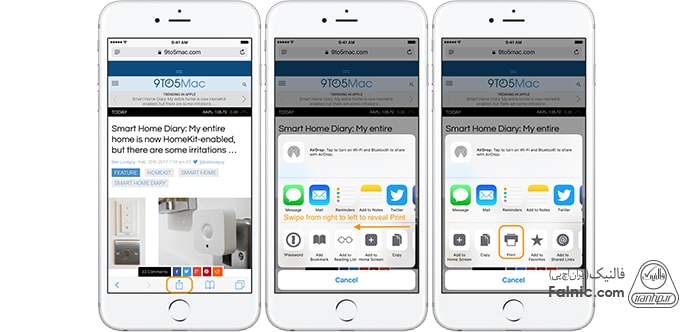
اغلب تولیدکنندگان پرینتر، برنامههایی اختصاصی، متناسب با محصولشان را نیز تولید میکنند. به کمک این برنامهها میتوانید از امکانات بیشتری همچون کلاژ تصاویر استفاده و بعد از اعمال تغییرات نهایی روی تصاویر، آنها را چاپ کنید.
جهت مشاوره و تماس با کارشناس فنی میتوانید از خط ثابت با شماره تلفن ۹۰۹۹۰۷۱۸۴۳ تماس بگیرید.
از ساعت ۸:۳۰ تا ۱۷:۳۰پاسخگوی شما هستیم.
چاپ عکس با گوشی های اندروید
در آموزش اینکه چگونه از عکس گوشی پرینت بگیریم، روش استفاده از گوشی اندروید را خواهیم گفت. برای پرینت عکس هایتان از گوشی اندروید، باید پرینترتان از Google Cloud Print پشتیبانی کند.
در صورتی که پرینترتان از Google Cloud Print پشتیبانی میکند، مطمئن شوید که گوشی و پرینترتان به شبکه وای فای متصل هستند.
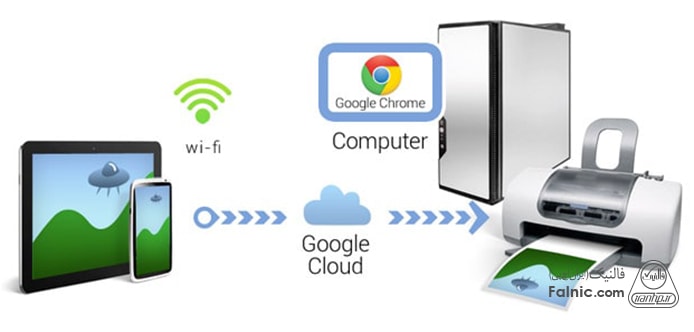
چاپ تصاویر با قابلیت پرینت ابری (Cloud Print) در گوشی اندروید:
با استفاده از Google Cloud Print میتوانید چاپگرهای خانه و محل کار را به وب وصل کنید. استفاده از این قابلیت به دو روش انجام میشود.
روش اول
- ابتدا پنجره تنظیماتی را که به صورت نوار در بالای صفحه قرار دارد را به پایین بکشید.
- آیکن چرخدنده را از این قسمت انتخاب کنید.
- روی آیکن جستجو (Search) رفته و کلمه print را تایپ کنید.
- در گزینههای پیشنهادی میتوانید Cloud Print را مشاهده کنید. (در صورتی که این برنامه را در گوشی خود ندارید، آن را از گوگل پلی دانلود کنید)
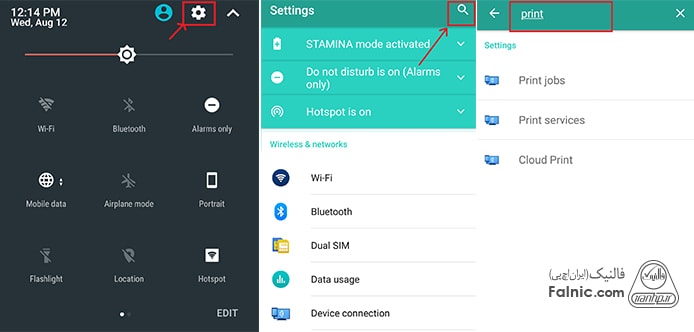
- بعد از انتخاب آن وارد صفحه printing میشوید.
- روی Cloud Print تب کنید در این صفحه میتوانید لیست پرینترهای خود را مشاهده کنید و یا انتخاب کنید که فایل در گوگل درایوتان ذخیره شود.
- اگر پرینترتان در لیست نیست از سه نقطه بالا اقدام به جستجو (Search) کنید و یا با گزینه اضافه کردن پرینتر (Add printer) چاپگر خود را اضافه کنید.
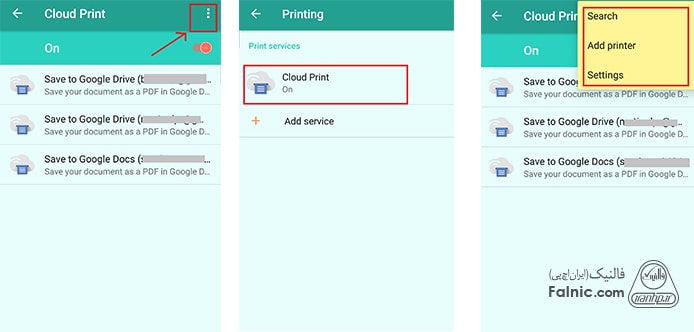
نکته: دقت داشته باشید که پرینتر شما باید قابلیت وایرلس را داشته باشد تا در جستجو پیدا شود.
روش دوم
- به قسمت تنظیمات یا settings بروید.
- دستگاههای متصل یا Connected devices را انتخاب کنید.
- تنظیمات برگزیده اتصال (Connection preferences) را انتخاب کنید.
- گزینه چاپ (Printing) را انتخاب کنید.
- Google Cloud Print را انتخاب کنید و ادامه مراحل بالا را در پیش بگیرید.
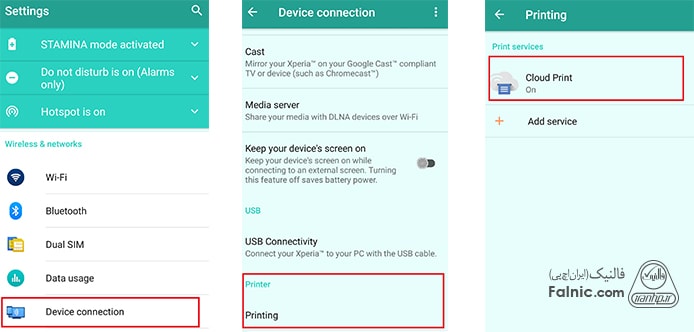
آماده کردن پرینتر برای چاپ از روی گوشی
روی پرینتر خود، گوشی را به عنوان دستگاهی که اجازهی پرینت گرفتن دارد، تایید کنید.
بعد از تنظیمات چاپگر، گالری عکس خود را باز کرده و عکسها را برای چاپ انتخاب کنید.
به کمک قابلیت چاپ ابری گوگل از هرکجا که هستید میتوانید با هر وسیلهای مثل گوشی، لپ تاپ، کامپیوتر و… اقدام به چاپ تصاویر کنید.
همچنین میتوانید همه اسنادی را که به این وسیله چاپ کردهاید را مشاهده، کارهای چاپی خود در چند حساب مدیریت، اسناد خود را در همه چاپگرهای Cloud Readyچاپ و گزینههای چاپگر را کنترل کنید.

مراحل انتخاب تصاویر و چاپ
- عکس موردنظر را انتخاب کنید.
- روی سه نقطه کنار عکس ضربه بزنید.
- گزینه پرینت (print) را انتخاب کنید.
- در اینجا شما امکان انتخاب چاپگر، ذخیره عکس به صورت فایل pdf، تغییر اندازه کاغذ، رنگی یا سیاه و سفید بودن تصویر چاپی (بستگی دارد به اینکه پرینتر شما، امکان چاپ رنگی داشته باشد.) و… را دارید.
- در انتها گزینه پرینت را انتخاب کنید.
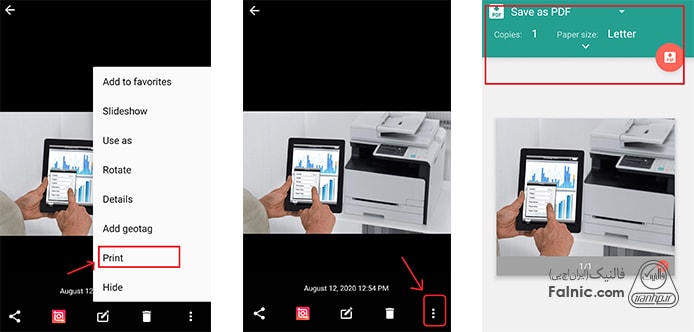
سفارش چاپ عکس های گوشی
همچنین برخی از شرکتها هستند که کافی است، عکسها را در سایتشان آپلود و یا برای آنها ارسال کنید تا چاپ عکسهای گوشی شما را با کیفیت بالا انجام دهند و برایتان ارسال کنند. در این روش یا باید هزینه را در زمان ثبت سفارش پرداخت کنید و یا پس از تحویل گرفتن تصاویر خود.
همچنین میتوانید به صورت حضوری به یکی از آتلیههای محل سکونت خود مراجعه کرده و تصاویر گوشی را چاپ کنید.
برای چاپ عکس باکیفیت، در کنار یک پرینتر خوب، باید کارتریج استاندارد هم داشته باشید. نیاز نیست که همیشه کارتریج بخرید، بلکه شارژ کارتریج هم یک راه منطقی برای صرفه جویی در هزینههای چاپ است. مرکز شارژ کارتریج فالنیک، با داشتن متخصصینی ماهر، آماده ارائه خدمت به شما است.
